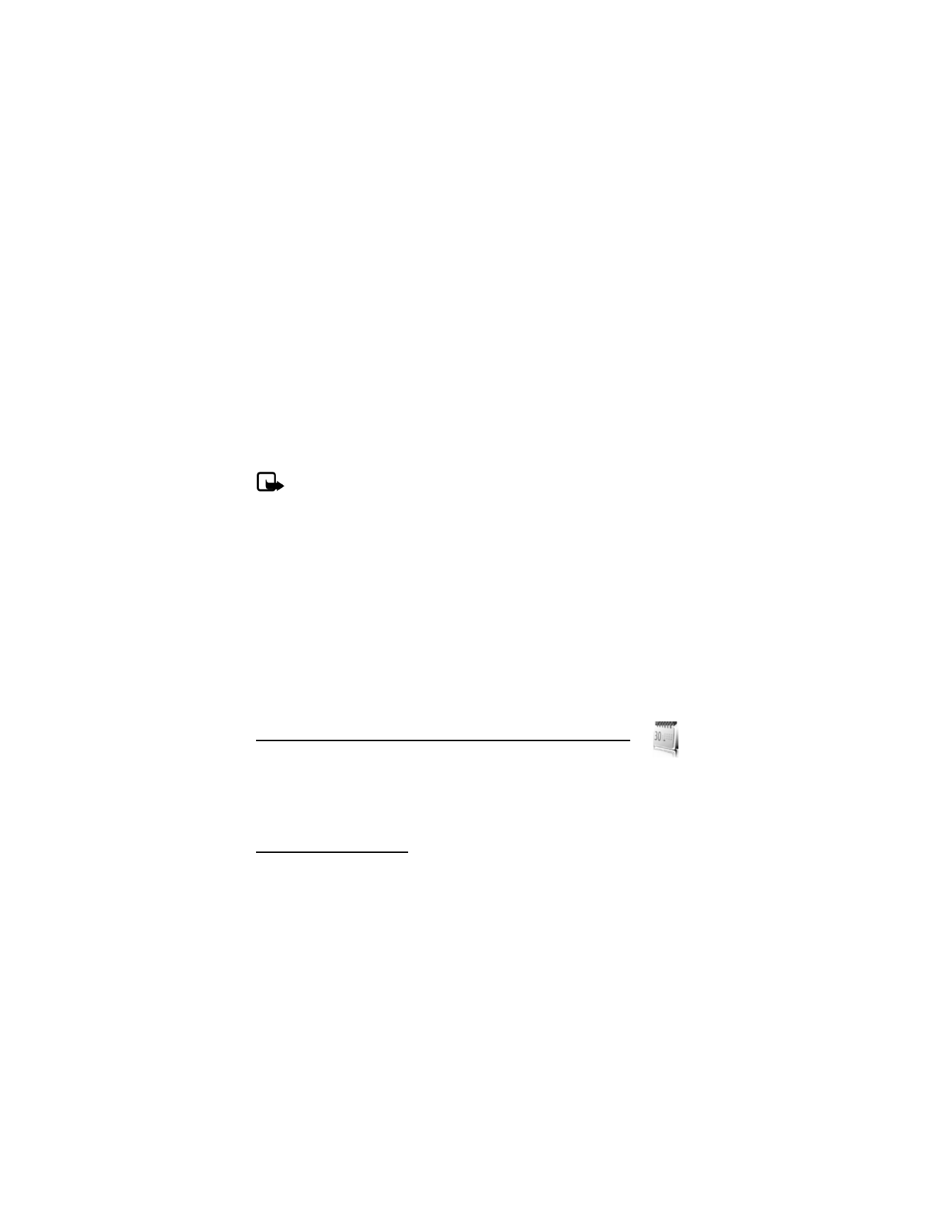
10. Organizador
Su teléfono tiene funciones para ayudarle a organizar su vida cotidiana,
incluyendo una alarma, agenda, calculadora, temporizador y cronómetro.
■
Alarma
Programar una alarma
La alarma se basa en el reloj del teléfono. Una alarma suena a la hora que especifique, aun
cuando el teléfono está apagado.
1. Seleccione Menú > Organizad. > Alarma > Hora de alarma.
2. Ingrese la hora de alarma en el formato hh:mm y seleccione OK.
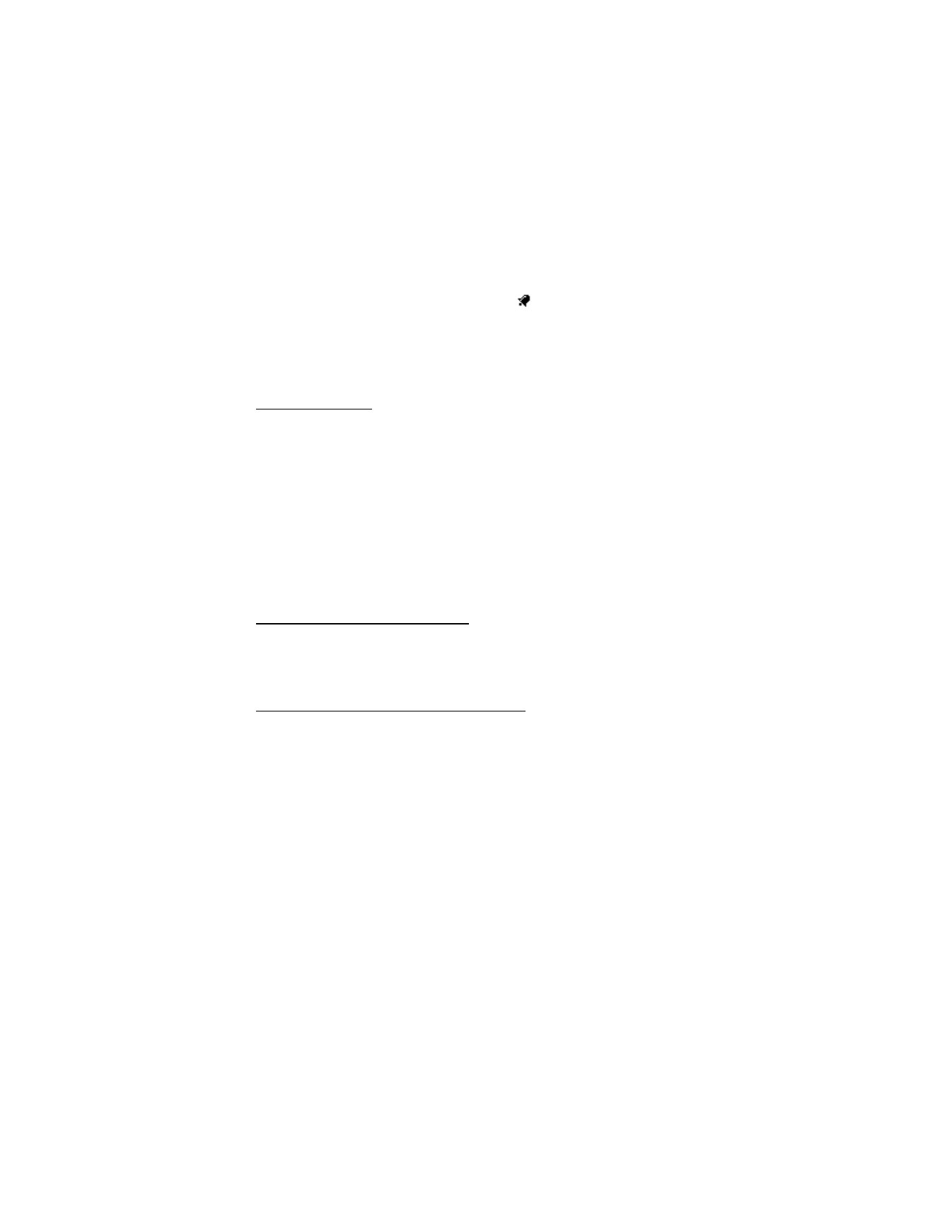
150
3. Seleccione am o pm si el formato de 12 horas está activado.
Alarma activada aparece brevemente en la pantalla y
aparece en el modo standby.
Si necesita volver a programar la alarma, seleccione Menú > Organizad. > Alarma > Hora de
alarma > Activar.
Para desactivar la alarma, seleccione Menú > Organizad. > Alarma >
Hora de alarma > Desactivar.
Repetir la alarma
Puede programar la alarma para que se repita todos los días o solamente en ciertos días de
la semana.
1. Seleccione Menú > Organizad. > Alarma > Repetir alarma > Activar.
2. Marque el día o los días de la semana en que desea que se repita la alarma y seleccione
Marcar. Seleccione Desmarc. para eliminar un día.
3. Seleccione Listo cuando haya terminado de agregar todos los días deseados.
Si necesita revisar los días para una alarma repetida, seleccione Menú > Organizad. > Alarma >
Repetir alarma > Días de repetición.
Si necesita detener una alarma repetida, seleccione Menú > Organizad. > Alarma > Repetir
alarma > Desactivar.
Configurar el tono de la alarma
Para configurar el tono que se reproduce cuando la alarma suena, seleccione Menú >
Organizad. > Alarma > Tono de alarma > Estándar, Radio o Abrir Galería.
Si configura la alarma en Radio, use un accesorio que admita estéreo FM.
Configurar el límite de tiempo de pausa
Puede configurar el Límite tiempo pausa para la alarma.
Seleccione Menú > Organizad. > Alarma > Límite tiempo pausa y un tiempo para la pausa.
Cuando la alarma suena, su teléfono emite un sonido, vibra (si la alerta de vibración está
activa para el perfil actual) y se encienden las luces.
Con el dispositivo encendido, seleccione Parar para desactivar la alarma o Pausa para
interrumpir la alarma por el tiempo configurado. Pausa activada aparece en la pantalla.
Si no pulsa ninguna tecla, la alarma se detiene por el límite de tiempo de la pausa y luego
suena de nuevo.
Si selecciona Parar, el dispositivo le pregunta si desea activar el teléfono para las llamadas.
Seleccione No para apagar el dispositivo o Sí para realizar y recibir llamadas. No seleccione
Sí cuando el uso del teléfono móvil pueda causar interferencia o peligro.
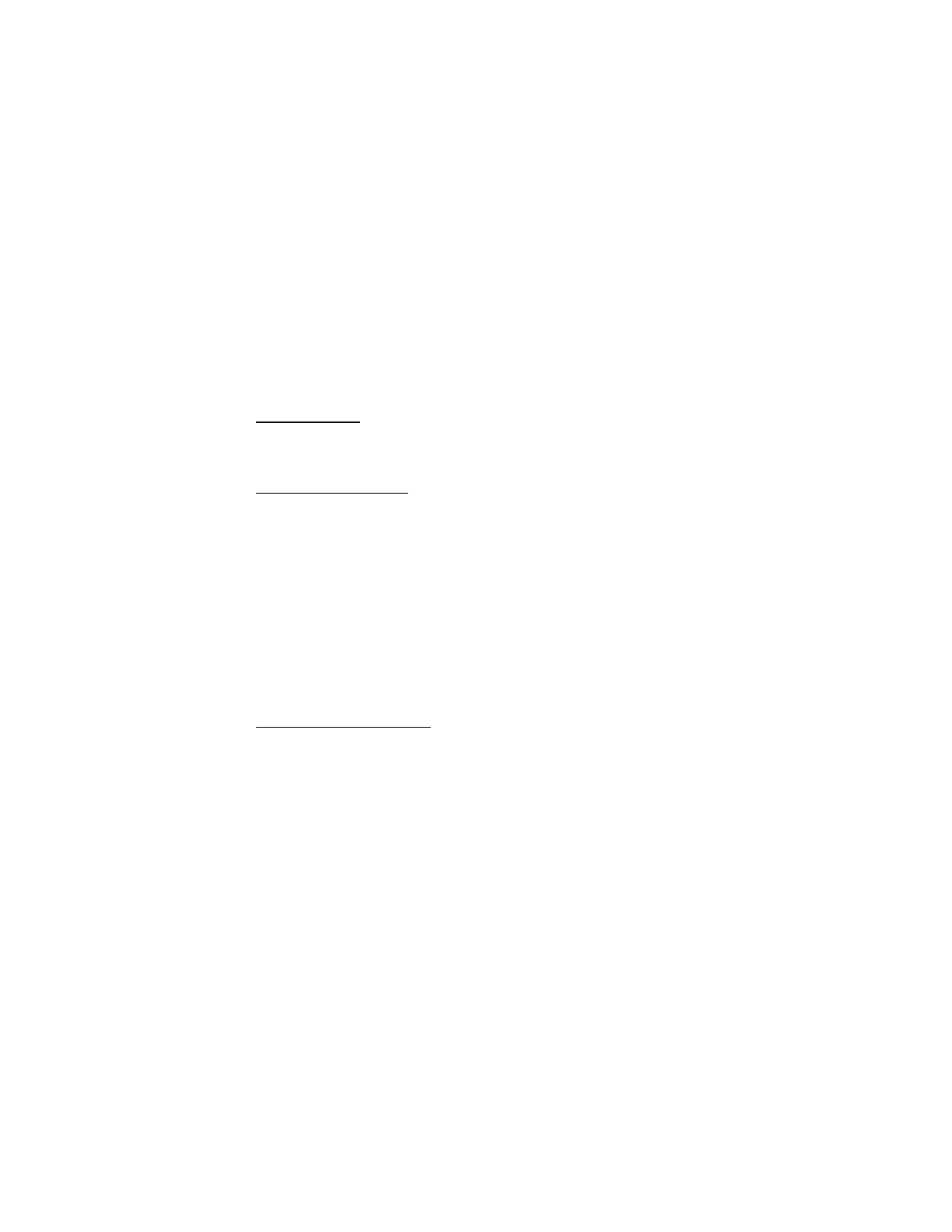
151
■
Agenda
La agenda registra los recordatorios, llamadas por realizar, las reuniones, los recordatorios y
los cumpleaños. Puede programar una alarma para cualquiera de estos eventos.
La vista mensual predeterminada proporciona una visión general de los meses y semanas
seleccionados. También puede saltar a una fecha específica. Cualquier día o fecha que
aparezca en negrita contiene notas de agenda como una reunión o un recordatorio. Un
resumen corto de las notas para el día aparece en la parte inferior de la pantalla.
Abrir la agenda
Seleccione Menú > Organizad. > Agenda.
Desplácese para mover el cursor en la vista de agenda.
Opciones de la agenda
Seleccione Menú > Organizad. > Agenda > Opciones y alguna de las siguientes opciones:
Vista semana: ver su agenda por semanas. Para regresar a la vista mensual, seleccione Atrás
desde Vista semana.
Crear nota: crear una nota para la fecha seleccionada.
Ir a fecha: saltar a una fecha específica. Ingrese la fecha (por ejemplo, 15/07/2007) y
seleccione OK.
Ir a hoy: saltar a la fecha actual.
Configuraciones: modificar las configuraciones de la agenda.
Ir a lista de tareas: ir directamente a su lista de tareas.
Eliminar todas notas: eliminar todas las notas de agenda. Esta opción sólo aparece si una
nota de agenda ha sido creada.
Crear una nota de agenda
Puede crear una nota de agenda para una fecha específica. Puede seleccionar entre cinco
tipos de notas. Su teléfono le solicita más información dependiendo del tipo de nota que
seleccione. También puede programar una alarma para su nota.
1. Seleccione Menú > Organizad. > Agenda.
2. Desplácese a la fecha para la cual desea crear una nota. Desplácese o seleccione
Opciones > Ir a fecha, y seleccione una fecha.
3. Seleccione Opciones > Crear nota y alguna de las siguientes opciones:
Reunión: ingrese el asunto y seleccione Guardar. Ingrese una ubicación y seleccione
Guardar. Ingrese una hora de inicio y final. Seleccione una opción de alarma.
Llamada: ingrese el número telefónico y seleccione Guardar. Ingrese un nombre y seleccione
Guardar. Ingrese la hora. Seleccione una opción de alarma. También puede seleccionar
Opciones > Buscar para buscar en sus contactos.
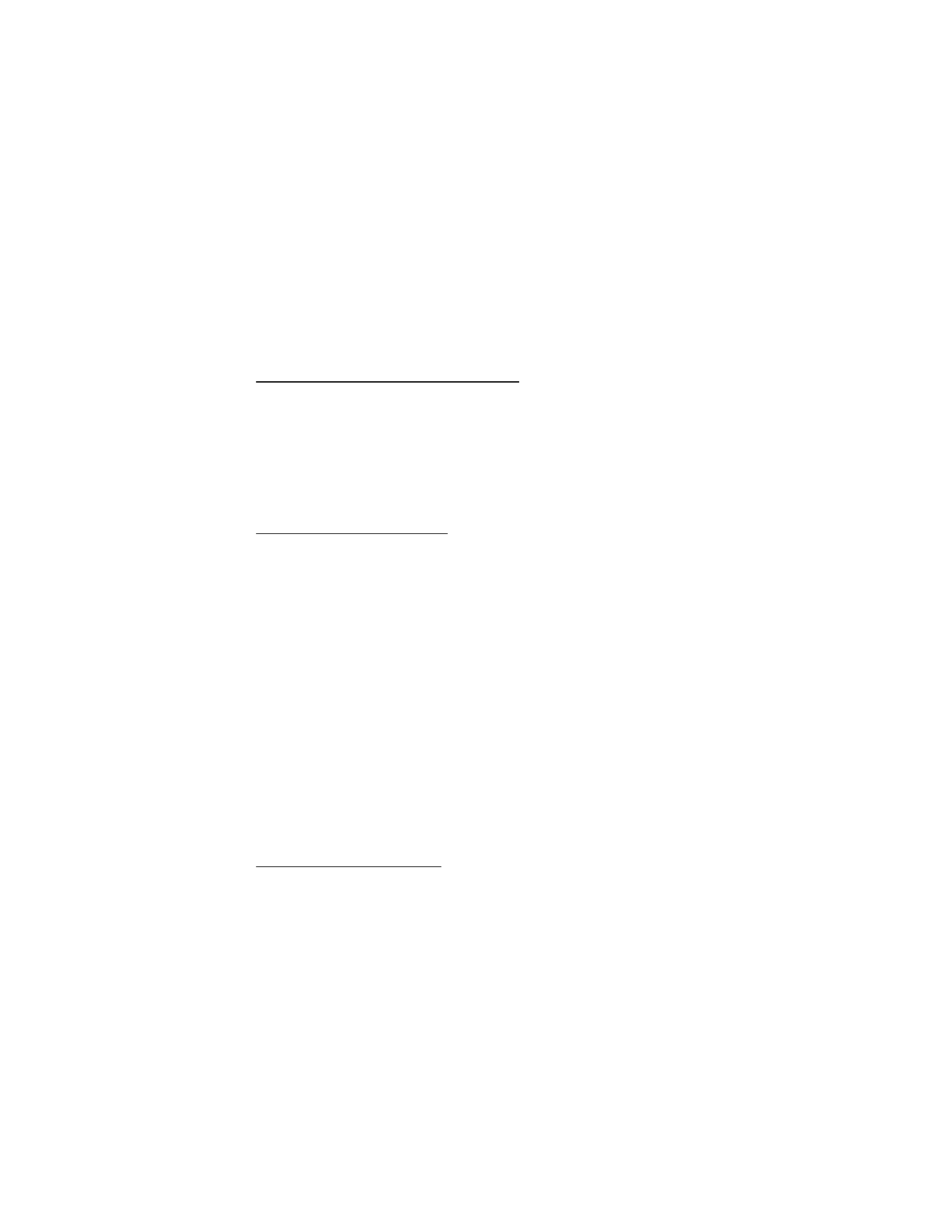
152
Cumpleaños: ingrese el nombre de la persona y seleccione Guardar. Ingrese el año de
nacimiento. Seleccione una opción de alarma.
Memo: ingrese el asunto y seleccione Guardar. Ingrese la fecha de inicio y final.
Seleccione una opción de alarma.
Recordatorio: ingrese el recordatorio y seleccione Guardar. Seleccione una opción de alarma.
Ver las notas de agenda (notas del día)
Puede ver las notas de agenda para un día.
1. Seleccione Menú > Organizad. > Agenda.
2. Desplácese a la fecha que desea ver o seleccione Opciones > Ir a fecha. Los días con
notas aparecen en negrita.
3. Seleccione Ver para ver la lista de notas para ese día.
Para ver una nota en particular, desplácese a la nota y seleccione Ver de nuevo. Si no hay
notas para la fecha, seleccione Agregar para crear una nota de agenda nueva.
Opciones mientras ve un día
Al ver la lista de notas para un día, puede desplazarse a una nota, seleccione Opciones y alguna
de las siguientes opciones:
Crear nota: crear una nota para la fecha seleccionada.
Eliminar: eliminar la nota.
Editar: editar la nota.
Usar detalles: utilizar un detalle en la nota.
Mover: transferir la nota a otra fecha en su agenda.
Repetir: configurar la nota para que se repita en la agenda con regularidad (diaria, semanal,
quincenal, mensual y anualmente). Repetir no está disponible para la nota de Cumpleaños.
Ir a fecha: saltar a otra fecha en su agenda.
Ir a hoy: regresar a la fecha actual.
Enviar nota > Enviar como mensaje, Como nota agenda, Vía infrarrojo o Vía Bluetooth: enviar
una nota de agenda en el formato de agenda (vCal), en un mensaje de texto, en un mensaje
multimedia o directamente a otro dispositivo.
Copiar: copiar la nota. Puede pegar la nota en otra fecha.
Configuraciones: modificar las configuraciones de la agenda.
Ir a lista de tareas: ir directamente a su lista de tareas.
Recibir una nota de agenda
Cuando recibe una nota de agenda en el formato de calendario-a-calendario (vCal), su teléfono
muestra Nota de agenda recibida.
Seleccione Mostrar para ver la nota de agenda. Seleccione Guardar para guardar la nota en
su agenda u Opciones > Descartar para borrar la nota.
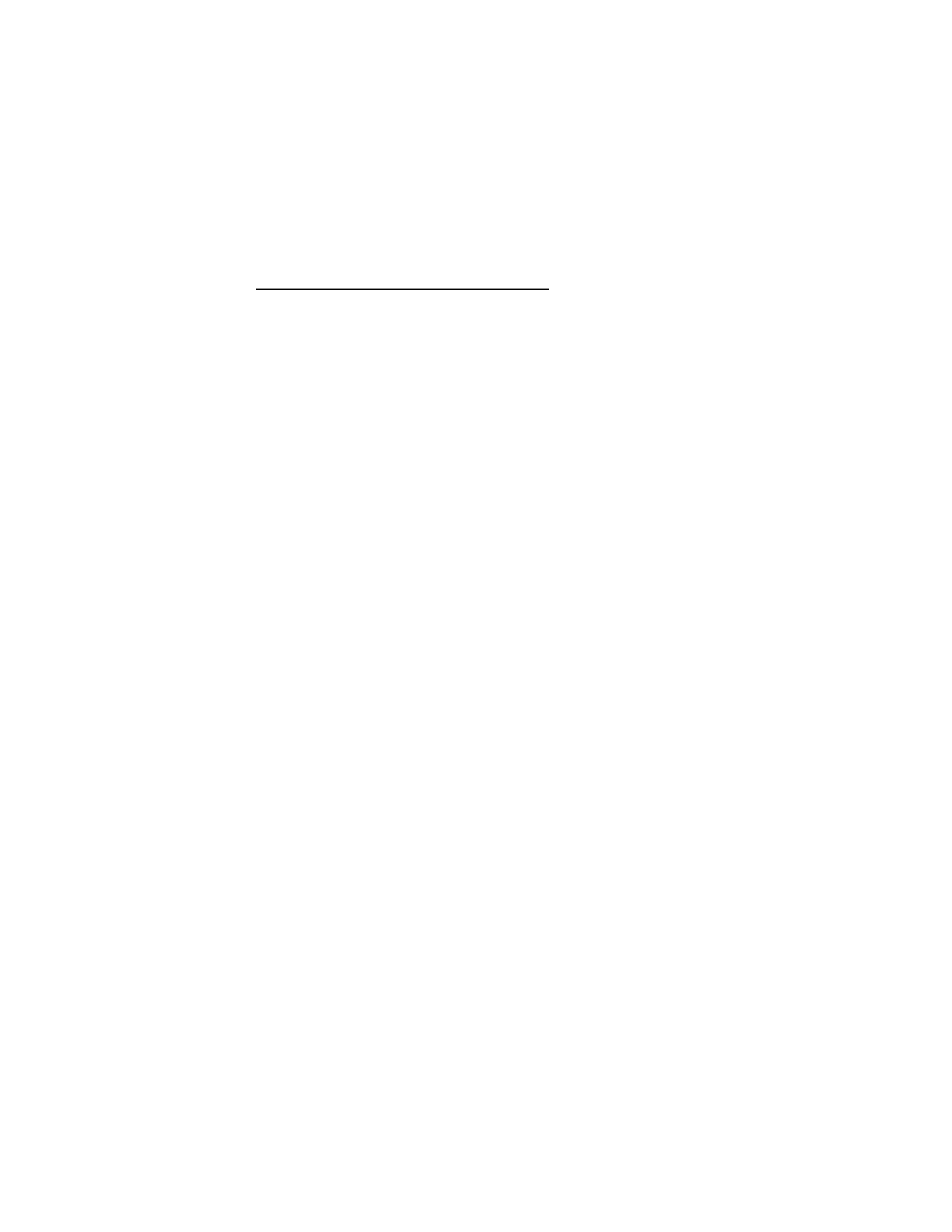
153
Modificar las configuraciones de la agenda
Seleccione Menú > Organizad. > Agenda > Opciones > Configuraciones y alguna de las
siguientes opciones:
Fijar fecha: ingrese la fecha actual y seleccione OK. Aparece sólo cuando no se ha fijado la fecha.
Configurar la hora: ingrese la hora actual y seleccione OK. Aparece sólo cuando no se ha
fijado la hora.
Zona horaria: seleccione su zona horaria actual.
Formato de fecha: seleccione su formato de fecha preferido.
Separador fechas: seleccione su separador de fecha preferido.
Formato de hora: seleccione su formato de hora preferido.
Vista predetermin.: seleccione una vista mensual o semanal.
Inicio de semana el: seleccione el día para iniciar la semana.
Notas elim. auto.: seleccione cuándo desea que se eliminen las notas anteriores.
■
Notas
Puede escribir notas de texto con Notas. También puede enviar notas usando los mensajes
de texto, infrarrojos o la conectividad Bluetooth.
Seleccione Menú > Organizad. > Notas para ver su lista de notas actual. Si no hay notas,
seleccione Agregar para crear una nota. Si hay notas existentes, desplácese a una nota y
seleccione Ver. Escriba su nota y seleccione Guardar.
Para escribir notas adicionales, seleccione Menú > Organizad. > Notas > Opciones > Crear
nota. Escriba su nota, seleccione cualquiera de las opciones para notas y seleccione Guardar.
Al crear una nota, las siguientes opciones están disponibles:
Insertar fecha/hora: para agregar la hora y fecha en su nota.
Cerrar: para ir a la lista de notas.
Insertar emoticón: para insertar un emoticón en su mensaje.
Insertar palabra o Editar palabra: para ingresar o editar el texto de una nueva palabra que
posiblemente no aparezca en el diccionario de texto predictivo. Esta opción aparece sólo
cuando el texto predictivo está activado.
Insertar símbolo: para insertar un carácter especial en su mensaje. Esta opción sólo aparece
cuando el texto predictivo está activado.
Idioma escritura: para seleccionar el idioma que desea utilizar.
Predicción activada o Predicción desactiv.: para activar o desactivar el ingreso de texto predictivo.
Coincidencias: para ver las coincidencias en el diccionario de texto predictivo para la palabra
que desea usar. Esta opción sólo aparece cuando el texto predictivo está activado y hay más
de una coincidencia.
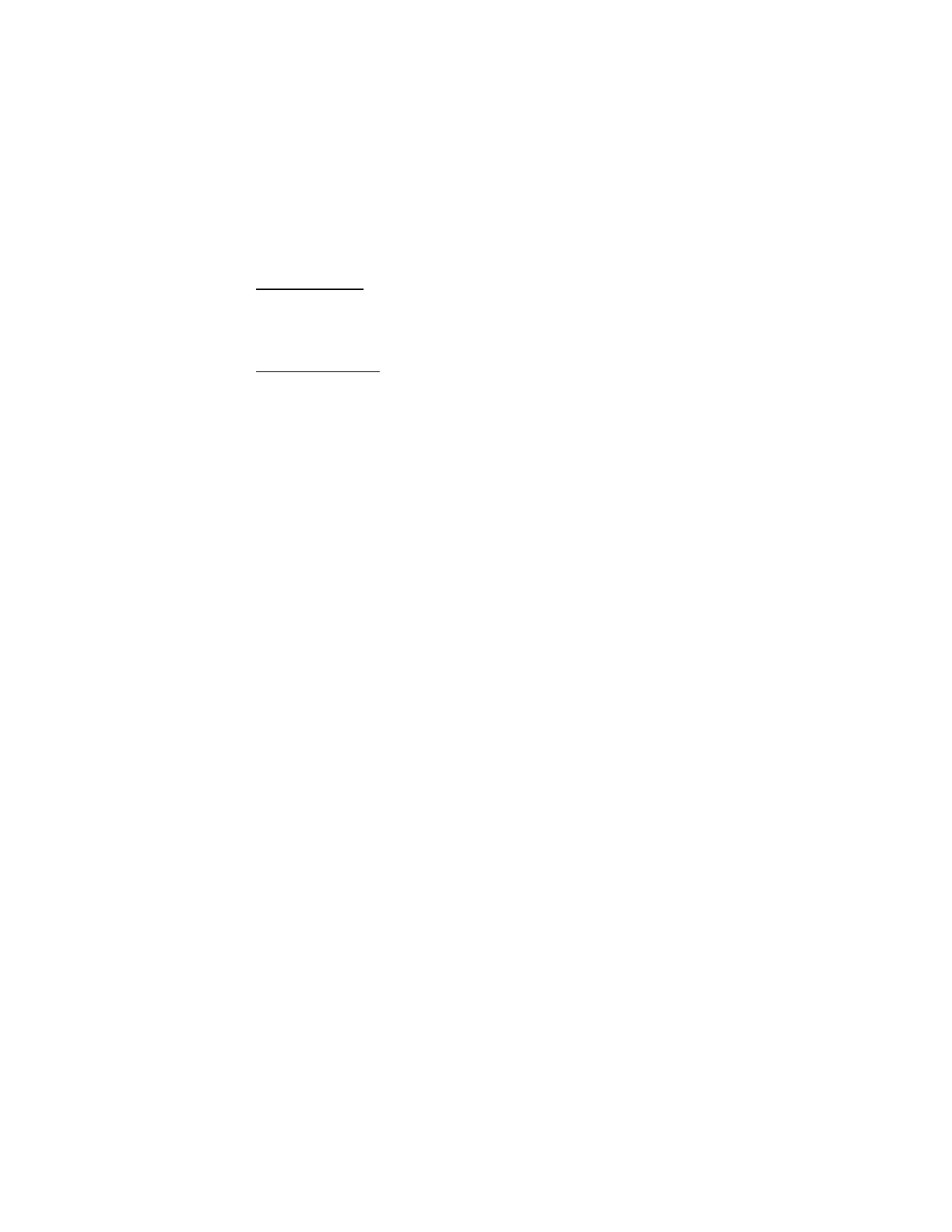
154
Enviar una nota
Seleccione Menú > Organizad. > Notas, desplácese a la nota que desea enviar y seleccione
Opciones > Enviar nota > Enviar como mensaje, Vía infrarrojo o Vía Bluetooth para enviar la
nota en un mensaje de texto, en un mensaje multimedia o directamente a otro dispositivo.
Opciones de notas
Seleccione Menú > Organizad. > Notas > Opciones y alguna de las siguientes opciones:
Crear nota: crear una nueva nota.
Eliminar: eliminar la nota que seleccionó.
Editar: editar la nota que seleccionó.
Usar detalles: utilizar un detalle en la nota.
Enviar nota > Enviar como mensaje, Vía infrarrojo o Vía Bluetooth: enviar una nota en un
mensaje de texto, en un mensaje multimedia o directamente a otro dispositivo.
Eliminar todas notas: eliminar todas las notas.
Las opciones para la nota aparecen sólo cuando ha creado una o más notas.
■
Lista de tareas
Use la función Lista de tareas para llevar un registro de sus tareas. Puede guardar una tarea o
diligencia como una nota en la lista de tareas, seleccionar un nivel de prioridad y marcarla
como realizada cuando la complete. Puede clasificar las notas por su nivel de prioridad o por
su fecha.
Seleccione Menú > Organizad. > Lista de tareas. La lista de tareas actual aparece.
Si no hay notas de tareas, seleccione Agregar para crear su primera nota en la lista de tareas.
Si hay notas existentes en la lista de tareas, desplácese a una nota en la lista de tareas y
seleccione Ver.
Seleccione Menú > Organizad. > Lista de tareas > Opciones > Agregar. Ingrese el asunto y
seleccione Guardar > Alta, Media o Baja.
Para escribir notas adicionales, seleccione Menú > Organizad. > Lista de tareas >
Opciones > Agregar. Ingrese el asunto y seleccione Guardar > Alta, Media o Baja.
Cuando crea una nota en la lista de tareas, las siguientes opciones están disponibles:
Buscar: para buscar notas existentes.
Insertar emoticón: para insertar un emoticón en su mensaje.
Insertar palabra o Editar palabra: para ingresar o editar el texto de una nueva palabra que
posiblemente no aparezca en el diccionario de texto predictivo. Estas opciones aparecen
sólo cuando el texto predictivo está activado.
Insertar símbolo: para insertar un carácter especial en su mensaje. Insertar símbolo aparece
sólo cuando el texto predictivo está activado.
Idioma escritura: para seleccionar el idioma que desea utilizar.
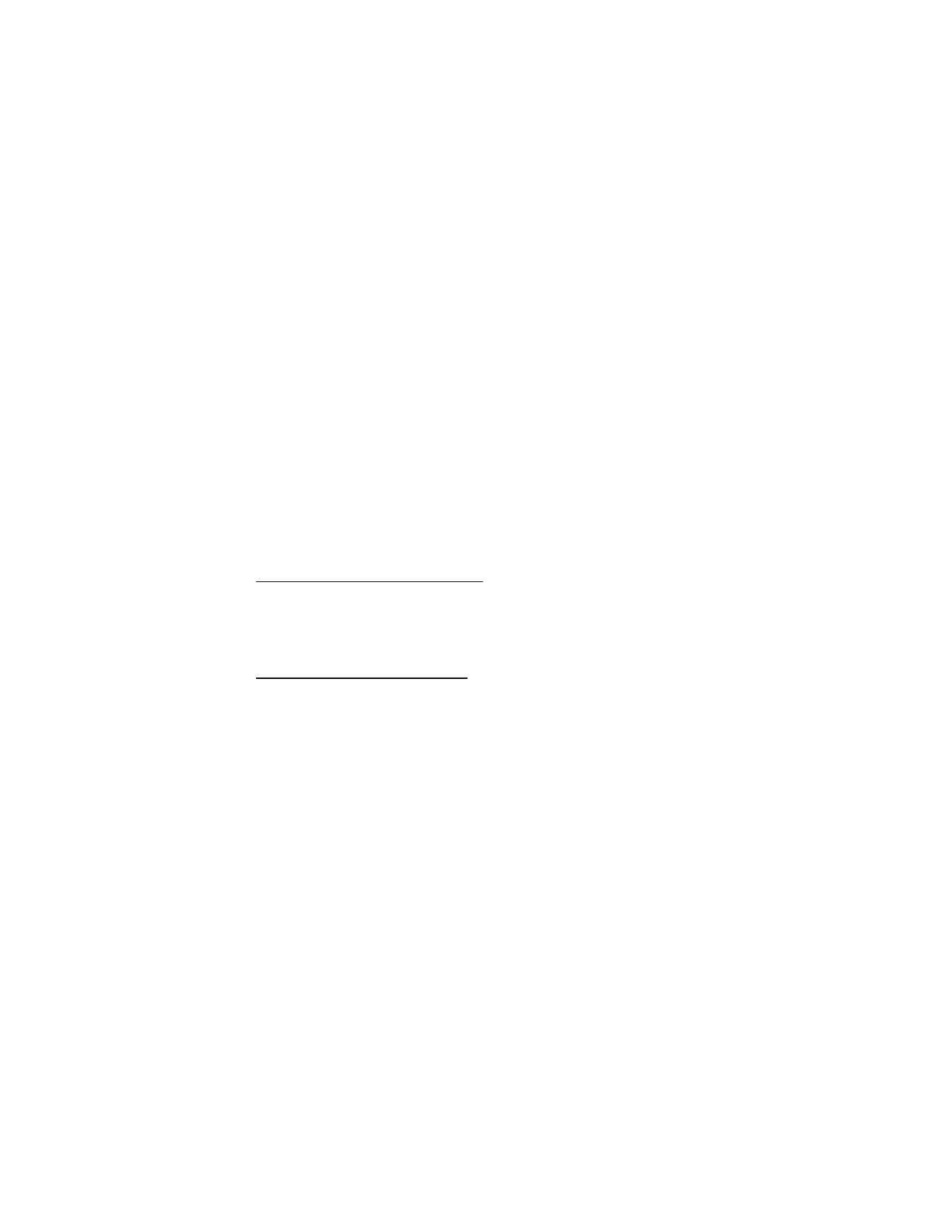
155
Predicción activada o Predicción desactiv.: para activar o desactivar el ingreso de texto predictivo.
Coincidencias: para ver las coincidencias en el diccionario de texto predictivo para la
palabra que desea usar. Esta opción aparece sólo cuando el texto predictivo está activado.
Para editar las notas, seleccione Menú > Organizad. > Lista de tareas > Ver > Editar. Edite el
asunto, seleccione Guardar.
Para ver notas de la lista de tareas, seleccione Menú > Organizad. > Lista de tareas > Ver >
Opciones, y alguna de las siguientes opciones:
Fecha límite: para cambiar la fecha límite para la nota de la lista de tareas.
Nota realizada o Nota no realizada: para indicar si se completó la nota de tareas.
Eliminar: para eliminar la nota de la lista de tareas.
Usar detalles: para utilizar un detalle en la nota.
Editar prioridad: para cambiar la prioridad a Alta, Media o Baja.
Enviar > Enviar como mensaje, Como nota agenda, Vía infrarrojo, o Vía Bluetooth: para enviar
la nota de la lista de tareas.
Ir a Agenda: para salir de la lista de tareas y desplazarse a la agenda.
Guardar en Agenda: para guardar la nota de la lista de tareas en su agenda.
Enviar una nota de lista de tareas
Para enviar la nota de lista de tareas en formato de agenda (vCal), en un mensaje de texto, en
un mensaje multimedia, o directamente a otro dispositivo, seleccione Menú > Organizad. >
Lista de tareas, desplácese a la nota que desea enviar y seleccione Opciones > Enviar > Enviar
como mensaje, Como nota agenda, Vía infrarrojo o Vía Bluetooth.
Opciones para la lista de tareas
Seleccione Menú > Organizad. > Lista de tareas > Opciones y alguna de las siguientes opciones:
Agregar: crear una nueva nota en la lista de tareas.
Eliminar: eliminar la nota de lista de tareas seleccionada.
Nota realizada o Nota no realizada: indicar si se completó la nota en la lista de tareas.
Usar detalles: utilizar un detalle en la nota.
Orden. por fecha lím. u Ordenar prioridad: clasificar la lista de tareas por fecha o prioridad.
Enviar > Enviar como mensaje, Como nota agenda, Vía infrarrojo o Vía Bluetooth: enviar la
nota de la lista de tareas en el formato agenda (vCal), en un mensaje de texto, en un mensaje
multimedia o directamente a otro dispositivo.
Ir a Agenda: salir de la lista de tareas y desplazarse a la agenda.
Guardar en Agenda: guardar en su agenda la nota en la lista de tareas seleccionada.
Eliminar realizadas: eliminar la nota en la lista de tareas seleccionada en su agenda.
Eliminar todas notas: eliminar todas las notas en la lista de tareas.
Las opciones de la lista de tareas sólo aparecen cuando ha creado una o más notas.
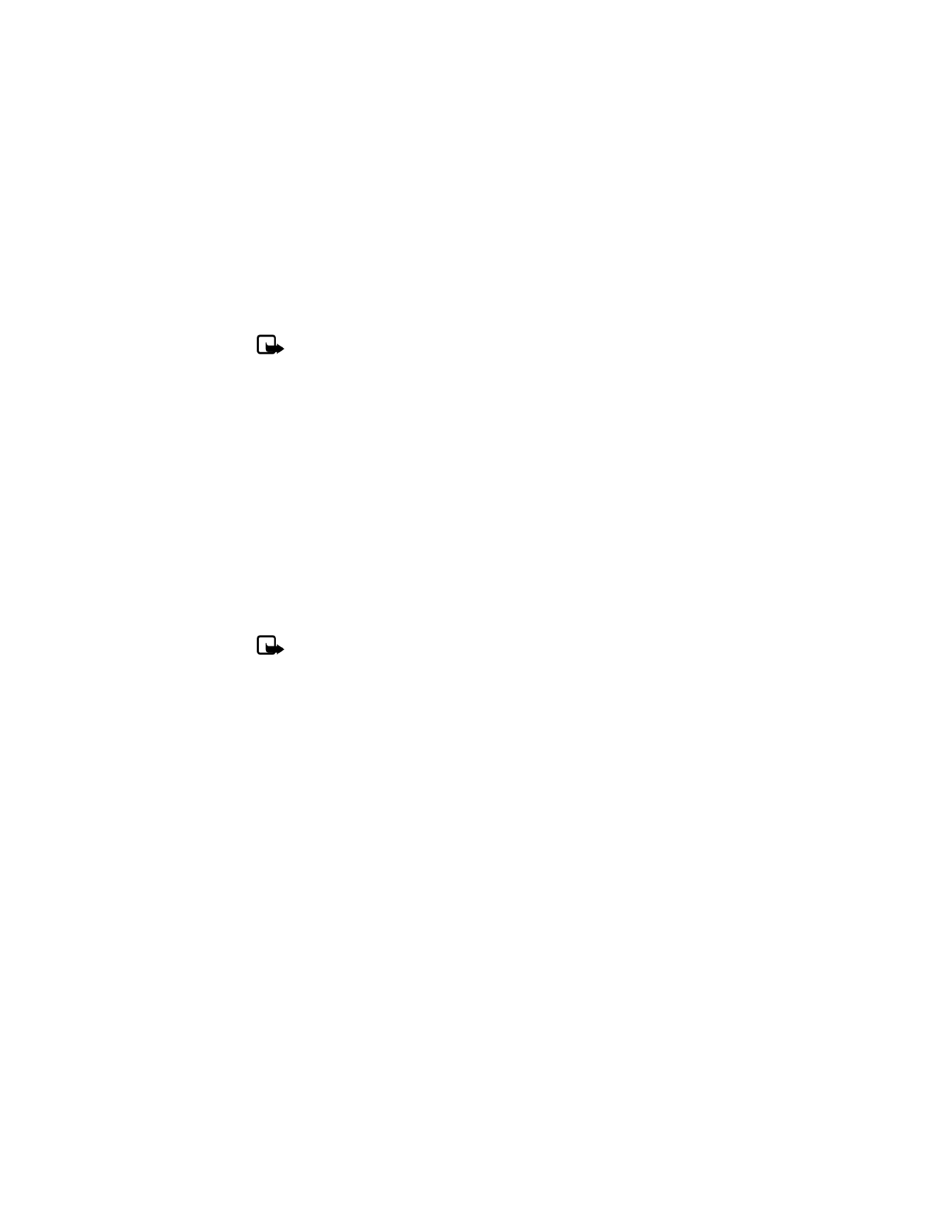
156
■
Calculadora
La calculadora en su teléfono suma, resta, multiplica, divide, calcula el cuadrado y la raíz
cuadrada, cambia el signo del número ingresado y convierte divisas.
Nota: La precisión de la calculadora es limitada y ella está diseñada para
cálculos sencillos.
Para usar la calculadora haga lo siguiente:
1. Seleccione Menú > Organizad. > Calculadora.
2. Ingrese el número base de la operación.
Pulse la tecla # para ingresar un punto decimal, de ser necesario.
Pulse la tecla de desplazamiento superior o inferior para cambiar el signo de su número o valor.
Pulse la tecla * para desplazarse por los caracteres para sumar (+), restar (-), multiplicar (*) y
dividir (/). Haga una breve pausa para seleccionar el carácter que aparece en la pantalla.
3. Ingrese el segundo número de la operación.
4. Seleccione Igual a.
Para calcular el cuadrado o la raíz cuadrada, seleccione Opciones > Al cuadrado o Raíz cuadrada.
■
Convertidor de moneda
Puede convertir divisas extranjeras a domésticas o viceversa, directamente del modo
standby o del menú Calculadora.
Nota: Cuando cambie la moneda base, deberá ingresar las nuevas tasas de cambio
puesto que todos los tipos de tasas de cambio ingresados previamente son configurados
en cero.
1. Seleccione Menú > Organizad. > Calculadora > Opciones > Tasa de cambio > Unidades
extr. a nac. o Unidades nac. a extr.
Unidades extr. a nac.: la cantidad de unidades domésticas necesaria para cambiar una
unidad de moneda extranjera.
Unidades nac. a extr.: la cantidad de unidades extranjeras necesaria para cambiar una
unidad de moneda doméstica.
2. Ingrese la tasa de cambio (pulse la tecla # para insertar un punto decimal) y seleccione OK.
3. Seleccione Atrás para regresar a la pantalla Calculadora e ingrese la cantidad de moneda
que va a convertir.
4. Seleccione Opciones > A nacional o A extranjera.
A nacional: convierte divisa extranjera en moneda local.
A extranjera: convierte moneda local en divisa extranjera.
5. Si todavía no ha ingresado una tasa de cambio, el dispositivo le solicita que la ingrese.
Seleccione OK. Puede editar la tasa de cambio en cualquier momento.
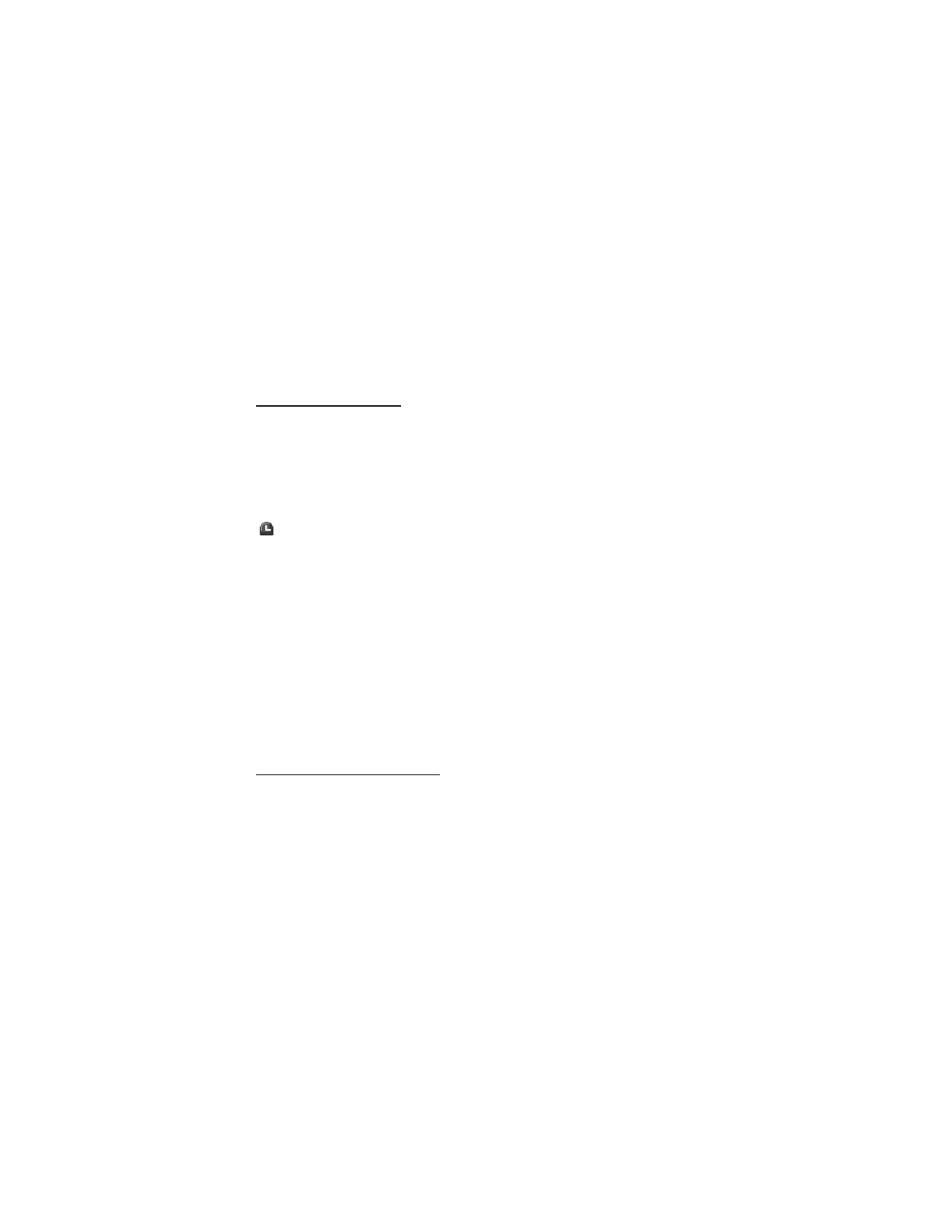
157
■
Temporizadores
Su dispositivo tiene dos temporizadores para eventos: un temporizador normal que cuenta
en forma regresiva un intervalo programado y un temporizador para intervalos que cuenta
intervalos programados.
Los temporizadores solamente funcionan cuando el teléfono está encendido. Una vez que
apague el teléfono, el temporizador se desactiva.
Temporizador normal
Este temporizador de cuenta regresiva le permite ingresar una duración específica (hasta 99
horas, 59 minutos y 59 segundos). Cuando el tiempo vence, su dispositivo emite una alarma.
Para programar el temporizador normal, haga lo siguiente:
1. Seleccione Menú > Organizad. > Temporizador > Temporizador.
2. Ingrese la hora (en el formato hh:mm:ss) y seleccione OK.
3. Ingrese una nota para el temporizador y seleccione Iniciar.
y el temporizador (en el formato hh:mm:ss) aparecen en el modo standby cuando la cuenta
regresiva está funcionando.
Cuando el tiempo vence, el teléfono emite una alarma, vibra y destella sus luces. Si está en el
modo standby, seleccione Reiniciar o Salir. Si no está en el modo standby, pulse cualquier tecla
durante la alarma para detener el temporizador.
Después de sesenta segundos la alarma para el temporizador vence automáticamente.
Seleccione Salir o pulse la tecla Finalizar para borrar la nota del temporizador.
Para cambiar la hora:
1. Seleccione Menú > Organizad. > Temporizador > Cambiar tiempo.
2. Ingrese la nueva hora y seleccione OK.
3. Deje la nota como estaba o ingrese una nueva nota y seleccione Iniciar.
Para detener el temporizador antes de que suene la alarma, seleccione Menú > Organizad. >
Temporizador > Parar temporizador.
Temporizador de intervalos
El temporizador de intervalos en su dispositivo le permite guardar varios temporizadores para
intervalos. Puede definir y guardar hasta diez períodos para intervalos para cada temporizador
de intervalos. Cuando se configura por lo menos un temporizador de intervalos, puede seleccionar
el temporizador de intervalos y uno de los intervalos guardados para ese temporizador. Cuando
el intervalo seleccionado expire, el teléfono emite una alarma, vibra y destella sus luces.
Para programar un temporizador para intervalos:
1. Seleccione Menú > Organizad. > Temporizador > Temporiz. intervalos.
2. Seleccione Agregar nvo. tempor. Esta opción sólo aparece si creó un temporizador
de intervalos.
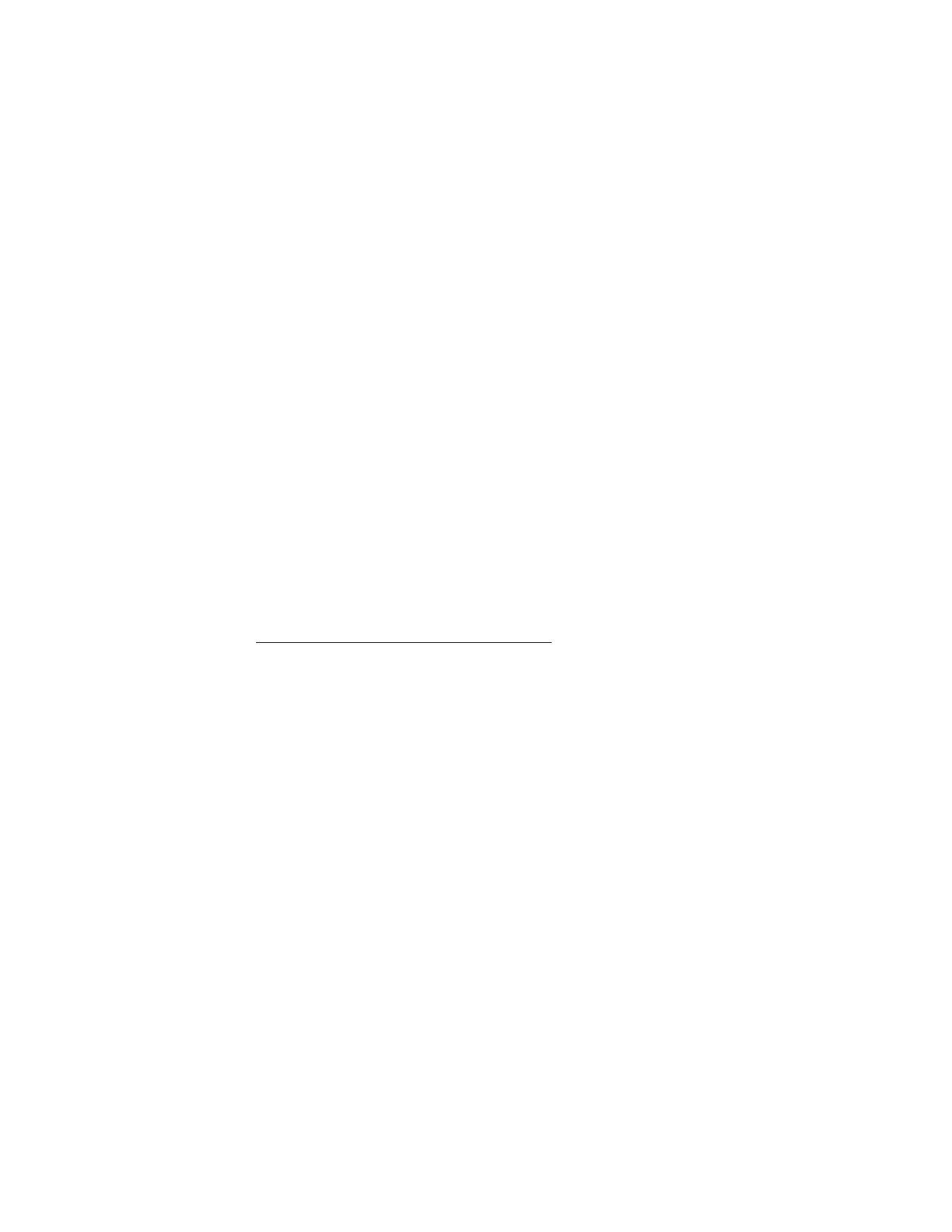
158
3. Ingrese un nombre para el temporizador y seleccione Guardar.
4. Ingrese un nombre para el primer período del temporizador y seleccione Guardar.
5. Ingrese el tiempo de intervalo deseado y seleccione OK.
6. Seleccione un tiempo existente guardado y Editar periodo, Agregar periodo, Eliminar
periodo o Iniciar temporizador.
Para usar un temporizador de intervalos:
1. Seleccione Menú > Organizad. > Temporizador > Temporiz. intervalos, y alguno de los
temporizadores de intervalos configurados. Agregar nvo. tempor. es la única opción si no
ha programado ningún temporizador de intervalos.
2. Seleccione Iniciar temporizador, Ver temporizador, Editar temporizador, Agregar nvo.
tempor. o Eliminar temporizad. Estas opciones sólo aparecen si ha creado un temporizador
de intervalos.
■
Cronómetro
Su teléfono tiene un cronómetro que se puede utilizar para registrar tiempos. El cronómetro
muestra el tiempo en horas, minutos, segundos y fracciones de segundo en el formato
hh:mm:ss.ss.
El uso del cronómetro o su ejecución en segundo plano mientras se están utilizando otras
funciones, aumenta la demanda de alimentación de la batería y reduce su vida útil.
Medir tiempo partido o duración de vueltas
Use las funciones de tiempo partido o de duración de vueltas para actividades en las
cuales es necesario llevar su propio ritmo. Para medir tiempo partido o duración de vueltas,
haga lo siguiente:
Duración parcial: use la función de tiempo partido para actividades como una carrera de
larga distancia en la cual es necesario mantener un ritmo. Seleccione Partir para registrar el
lapso de tiempo. El cronómetro continúa funcionando y el tiempo partido aparece debajo del
tiempo en progreso. Cada vez que seleccione Partir, el último tiempo medido aparece al
principio de la lista. La cantidad máxima de tiempos partidos es veinte.
Duración de vuelta: use la función duración de vueltas cuando desea medir cuánto tiempo le
toma completar cada vuelta o ciclo. Seleccione Vuelta para registrar el tiempo de vuelta. El
reloj se detiene y comienza inmediatamente en cero. El tiempo de vuelta aparece debajo del
tiempo en progreso. Cada vez que selecciona Vuelta, el nuevo tiempo medido aparece al
principio de la lista. La cantidad máxima de vueltas es veinte.
1. Seleccione Menú > Organizad. > Cronómetro > Duración parcial o Duración de
vuelta > Iniciar.
2. Seleccione Parar para terminar de medir y mostrar el tiempo total.
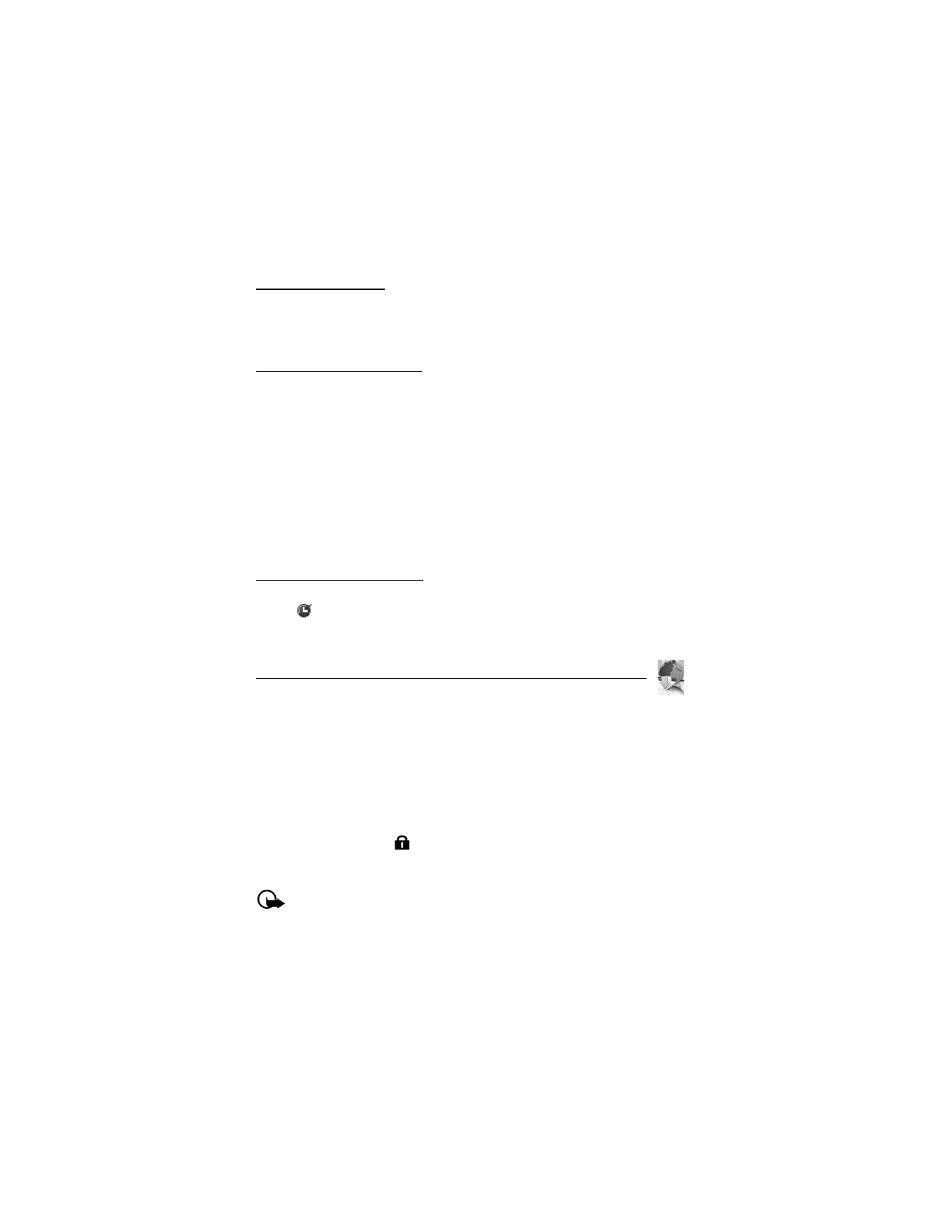
159
Guardar un tiempo
Para guardar un tiempo medido mientras el reloj sigue funcionando, seleccione Parar >
Guardar, ingrese un nombre para el tiempo medido y seleccione OK. Si no ingresa un nombre,
el tiempo total se usa como el título predeterminado para la vuelta o tiempo de vueltas.
Opciones de cronómetro
Seleccione Menú > Organizad. > Cronómetro y alguna de las siguientes opciones:
Continuar: para continuar midiendo el tiempo y regresar a la pantalla del cronómetro. Esta
opción aparece sólo si el reloj está funcionando.
Mostrar último: para ver el último tiempo medido.
Duración parcial: para usar la función de tiempo partido.
Duración de vuelta: para usar la función de duración de vueltas.
Ver tiempos: para explorar los tiempos guardados.
Eliminar tiempos > Uno a uno o Eliminar todos: para eliminar los tiempos guardados.
Parar: para detener el reloj.
Nota de funcionamiento
Si pulsa la tecla Finalizar y regresa al modo standby, el reloj continúa funcionando en segundo
plano y
aparece en la parte superior de la pantalla.